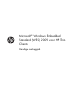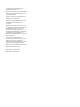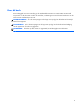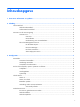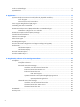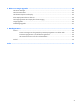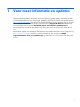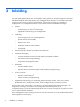Microsoft® Windows Embedded Standard (WES) 2009 voor HP Thin Clients Handige naslaggids
© Copyright 2012 Hewlett-Packard Development Company, L.P. Microsoft en Windows zijn in de Verenigde Staten gedeponeerde handelsmerken van Microsoft Corporation. Adobe en Acrobat zijn handelsmerken van Adobe Systems Incorporated. Alle hierin vermelde informatie kan zonder voorafgaande kennisgeving worden gewijzigd. De garantie voor HP-producten en -services is vastgelegd in de garantieverklaringen bij de betreffende producten. Niets in dit document mag worden opgevat als aanvullende garantiebepaling.
Over dit boek Deze naslaggids vormt een aanvulling op de standaarddocumenten voor WES 2009 van Microsoft Corporation. In dit document worden de verschillen, verbeteringen en extra functies beschreven van de meest recente installatiekopie van HP. WAARSCHUWING! Als u de aanwijzingen na dit kopje niet opvolgt, kan dit leiden tot lichamelijk letsel of levensgevaar. VOORZICHTIG: Als u de aanwijzingen na dit kopje niet opvolgt, kan dit leiden tot beschadiging van de apparatuur of verlies van gegevens.
iv Over dit boek
Inhoudsopgave 1 Voor meer informatie en updates ..................................................................................... 1 2 Inleiding ........................................................................................................................... 2 Het bureaublad ....................................................................................................................... 3 Gebruikersbureaublad ................................................................................
Land- en taalinstellingen .......................................................................................................... 14 Systeembeheer ...................................................................................................................... 15 4 Applicaties ..................................................................................................................... 17 Symantec Endpoint Protection Firewall (alleen bij bepaalde modellen) ....................................
6 Beheer en image-upgrades ............................................................................................. 45 HP Device Manager ............................................................................................................... 45 HP Client Automation ............................................................................................................. 45 HP ThinState Capture and Deploy .........................................................................................
viii
1 Voor meer informatie en updates HP biedt uitbreidingsmodules, Microsoft® Quick Fix Engineering updates (QFEs), regelmatige updates en uitbreidingsmodules voor thin client-images. Raadpleeg altijd eerst de website van HP-ondersteuning http://www.hp.com/support voor updates en uitbreidingsmodules die van toepassing zijn op de versie van uw image.
2 Inleiding Op WES 2009 gebaseerde HP thin client-modellen maken gebruik van het besturingssysteem Windows Embedded Standard 2009 (WES 2009). Deze naslaggids biedt informatie over de laatste WES 2009 image. Deze thin clients zijn dankzij hun flexibiliteit, connectiviteit, beveiliging, multimedia en mogelijkheden voor randapparaten ideaal voor de meeste zakelijke mainstreamtoepassingen: ● ● Flexibel ◦ Ondersteuning voor Win32®-toepassingen. ◦ Uitgebreide ondersteuning voor randapparaten.
Normaliter wordt een terminal lokaal geconfigureerd en vervolgens als sjabloon voor andere terminals gebruikt, die geconfigureerd worden met lokale beheerprogramma's of beheerprogramma's op afstand. Het bureaublad In dit gedeelte krijgt u een algemeen overzicht van de bureaubladfuncties en -voorzieningen voor WES 2009 en XPe-gebruikers en -beheerders.
OPMERKING: Wanneer u met de rechtermuisknop op de achtergrond van het administratorbureaublad klikt, wordt een pop-upmenu geopend. Citrix Program Neighborhood en HP Easy Config waren op oudere versies van de image op het bureaublad beschikbaar. Vereisten voor de serveromgeving HP thin clients gebruiken een verscheidenheid aan services die via een netwerk worden benaderd. Deze services omvatten sessie- en productondersteuningsservices, en standaardnetwerkservices zoals DHCP en DNS.
Microsoft RDP De toepassing Terminal Services Client op de thin client benadert Microsoft Terminal Services.
resources bevatten. HP Client Automation-agents werken met alle HP thin clients. Ga voor meer informatie over HP Client Automation naar de HP-website op http://www.hp.com/go/easydeploy. Altiris Deployment Server HP is nog altijd partner met Altiris voor het beheer van HP thin clients. Altiris Deployment Solution is een toonaangevend programma voor snelle installatie en continu beheer van thin clients in uw organisatie.
3 Configuratie Aanmelden U kunt u bij uw thin client automatisch of handmatig aanmelden. Automatisch aanmelden Standaard vindt er voor de op WES 2009 gebaseerde thin client een automatische aanmelding op de vergrendelde gebruikersaccount plaats. De administrator kan HP Windows Logon Configuration Manager in het Configuratiescherm gebruiken om automatische aanmelding in of uit te schakelen, en de gebruikersnaam, het wachtwoord en het domein voor automatische aanmelding te wijzigen.
Handmatig aanmelden Wanneer u automatische aanmelding uitschakelt, wordt het dialoogvenster Aanmelden bij Windows weergegeven. Typ de aanmeldingsgegevens in de tekstvakken Gebruikersnaam en Wachtwoord. Let op: ● Voor een gebruikersaccount zijn de gebruikersnaam en het wachtwoord standaard beide User. ● Voor een Administrator-account zijn de gebruikersnaam en het wachtwoord standaard beide Administrator. ● Uit veiligheidsoverwegingen raadt HP u aan de standaardwaarden van de wachtwoorden te wijzigen.
OPMERKING: U kunt de thin client tevens afmelden of afsluiten met het dialoogvenster Windowsbeveiliging. Druk op Ctrl+Alt+Delete om het dialoogvenster te openen. Als automatische aanmelding is ingeschakeld, meldt de thin client onmiddellijk de vooraf gedefinieerde gebruikersaccount die is ingesteld in Windows Login Configuration af, wanneer u zich afmeldt (zonder af te sluiten). Voor instructies over het aanmelden als een andere gebruiker raadpleegt u Aanmelden op pagina 7.
Systeemtijd U kunt de lokale tijd handmatig instellen, of deze automatisch instellen voor synchronisatie van de thin client-klok met een tijdserver op een vastgesteld tijdstip. OPMERKING: Op sommige oudere images wordt de Windows Time service standaard beëindigd. U kunt de service starten via het onderdeel Systeembeheer in het Configuratiescherm. U wilt mogelijk de service starten en de correcte tijd behouden omdat sommige toepassingen mogelijk de lokale tijd van de thin client nodig hebben.
Station Z Station Z is het vluchtige onboard-geheugen (MS-RAMDRIVE) op het logische board van de thin client. Aangezien station Z vluchtig geheugen is, raadt HP u aan dit station niet gebruiken om de gegevens op te slaan die u wilt behouden. Zie HP RAMDisk op pagina 42 voor instructies over het configureren van RAMDisk. Zie Zwervende profielen op pagina 12 voor informatie over het gebruik van station Z voor zwervende profielen. Station C en Flash Station C bevindt zich in het onboard flash-geheugen.
Bestanden opslaan VOORZICHTIG: De thin client gebruikt een ingesloten besturingssysteem met een vaste hoeveelheid flash-geheugen. HP raadt u aan bestanden die u wilt behouden, op te slaan op een server in plaats van op uw thin client. Wees voorzichtig met toepassingsinstellingen die naar station C schrijven, omdat dit station zich in het flash-geheugen bevindt (veel toepassingen schrijven standaard cachebestanden naar station C op het lokale systeem).
Gebruikersbeheer Gebruikersbeheer is een hulpprogramma waarmee beheerders gebruikersaccounts kunnen maken, verwijderen en onderhouden. Gebruikersprofielen Voor het maken een nieuw gebruikersprofiel wordt het profielsjabloon voor de standaardgebruiker gebruikt. Deze sjabloon bevat regels die overeenkomen met de fabrieksinstellingen voor de administrator. Deze nieuwe account wordt standaard ingesteld als lid van de lokale gebruikersgroep.
VOORZICHTIG: Vanwege de beperkte omvang van het flash-geheugen raadt HP u ten zeerste aan andere toepassingen die beschikbaar zijn voor nieuwe en bestaande gebruikers zodanig te configureren dat schrijven naar het lokale bestandssysteem niet mogelijk is. Om dezelfde reden raadt HP u tevens aan uitermate voorzichtig te zijn wanneer u de configuratie-instellingen wijzigt van door de fabriek geïnstalleerde toepassingen. De gebruiker maken: 1. Meld u aan als Administrator. 2.
Systeembeheer Klik op het pictogram Systeembeheer in het Configuratiescherm om toegang te krijgen tot de aanwezige beheerhulpprogramma's: Systeembeheer 15
De administratiefuncties kunnen ook direct vanaf het startmenu worden benaderd: 16 Hoofdstuk 3 Configuratie
4 Applicaties In de laatste image van WES 2009 zijn reeds de volgende toepassingen geïnstalleerd: ● Symantec Endpoint Protection Firewall (alleen bij bepaalde modellen) op pagina 17 ● Citrix Program Neighborhood (PN) Agent op pagina 19 ● Verbinding met extern bureaublad op pagina 19 ● HP Remote Desktop Protocol (RDP) Multimedia en USB-uitbreidingen op pagina 20 ● HP Remote Graphics Software (RGS) ontvanger op pagina 22 ● TeemTalk Terminal Emulation op pagina 23 ● VMware View Manager op pagina
Over de Agent OPMERKING: AV-software en SEP management-console worden niet meegeleverd. Neem rechtstreeks contact op met Symantec voor software en licenties. De Symantec Endpoint Protection voor Windows XP Agent is beveiligingssoftware die is geïnstalleerd op ingesloten eindpunten, zoals HP thin clients, waarop het WES 2009- of XPe-besturingssysteem wordt uitgevoerd. De agent is een aanpasbare firewall die het eindpunt beschermt tegen indringers en misbruik, onbedoeld of met opzet.
Nieuwe functies en functionaliteit ● Alle gebruikersaccounts kunnen nu de opties en instellingen van SEP Agent wijzigen. Voorheen gaf de Symantec (voorheen Sygate) Agent alleen de Administrator-account deze mogelijkheid. Toegang tot de firewallinstelling kan nu worden beperkt door een wachtwoord in te stellen. ● Bijgewerkte opties voor de opdrachtregel en een bijgewerkte regelinterface vervangen de oudere Sygate Policy Editor.
HP Remote Desktop Protocol (RDP) Multimedia en USB-uitbreidingen De software HP Remote Desktop Protocol (RDP) Multimedia en USB Enhancements zorgen voor een verbeterde gebruikerservaring met Microsoft Remote Desktop Protocol-virtualisatie. Met HP Remote Desktop Protocol Enhancements hoeven gebruikers zich maar één keer aan te melden op de virtuele pc met volledig scherm (en met stereogeluid). De software op de client wordt meegeleverd met WES 2009-images en werkt naadloos.
Ga als volgt te werk om USB-apparaten te delen: 1. Open op de thin client het Configuratiescherm en selecteer HP RDP USB Redirector Client. OPMERKING: Als het pictogram Use Taskbar (Werkbalk gebruiken) geselecteerd is, klikt u met de rechtermuisknop op het pictogram om de status van de HP RDP USB Redirector te openen. Hierdoor worden de apparaten opgesomd die momenteel beschikbaar zijn of die zijn aangesloten. Klik op Advanced (Geavanceerd) om het dialoogvenster HP RDP USB Redirector Client te openen. 2.
Remote Desktop selecteert u het apparaat en klikt u op Exclude. Hierdoor worden Share en Unshare beide uitgeschakeld. Om het apparaat handmatig of automatisch te delen moet u klikken op Unexclude (Uitsluiting opheffen).
TeemTalk Terminal Emulation Alle thin client-modellen die op WES 2009 zijn gebaseerd, zijn voorzien van terminalemulatorsoftware ter ondersteuning van computers op oudere platforms. De software gebruikt het Telnet-protocol om met het platform te communiceren. Raadpleeg de documentatie bij de terminalemulatie (apart verkrijgbaar) voor instructies. U hebt standaard toegang tot de Teemtalk Connection Wizard en de Teemtalk Emulator via Start > Alle Programma's > Hewlett Packard.
Altiris Client Agent De Altiris Client Agent stelt de Altiris-server in staat geldige clients die aan het netwerk zijn toegevoegd te detecteren. De agent voert toewijzingen uit en rapporteert de status van aparte thin clients naar de Altiris-server. OPMERKING: Hoewel de Altiris Client agent vooraf geïnstalleerd is, is er geen gratis licentie meer aanwezig op de HP t5740 en alle nieuwe thin clients van HP sindsdien. Neem voor het aanvragen van een licentie contact op met Altiris op http://www.altiris.com.
OPMERKING: Deze functionaliteit is mogelijk niet op alle platforms geïnstalleerd of beschikbaar.
HP Management Agent HP Management Agent is een softwareonderdeel dat geïnstalleerd is op thin client-apparaten zodat HP Device Manager deze interactief kan beheren. De agent is ingesloten in uw standaard thin client WES 2009-image, zodat Device Manager apparaten out-of-the-box kan beheren (agents op oudere apparaten moeten echter worden bijgewerkt).
contact is, registreert RALF het apparaat in de HPCA-infrastructuur. RALF wacht vervolgens tot de aanvraag om de HPCA agent te installeren, wordt aanvaardt. Zodra de HPDA agent is geïnstalleerd, maakt RALF regelmatig contact met de server om de registratie-eigenschappen van de apparaten te controleren.
HP ThinState Het hulpprogramma HP ThinState Capture is een zeer eenvoudig op een wizard gebaseerd hulpprogramma dat u kunt gebruiken om de HP thin client WES 2009-image vast te leggen. U kunt de image vervolgens implementeren naar andere HP thin clients waarvan het model en de hardware identiek zijn. Wat hebt u nodig? ● Een HP WES 2009 thin client die de meest recente door HP geleverde image bevat. ● Een door HP goedgekeurd USB-flash-station (Disk-On-Key).
2. Nadat u het hulpprogramma HP ThinState Capture via het Configuratiescherm hebt geopend, wordt het volgende scherm weergegeven.
3. Klik op Volgende. Sluit nu een DOK (Disk On Key) op het apparaat aan. De DOK-stationsletter en het formaat worden weergegeven. OPMERKING: Zorg dat de DOK over voldoende opslagcapaciteit beschikt voor de vastgelegde image. Na aansluiting van de DOK wordt het volgende venster weergegeven. 30 4. Klik op Capture (Vastleggen). De volgende waarschuwing wordt weergegeven. 5. Klik op Yes (Ja). Het hulpprogramma HP ThinState Capture formatteert het USB-flash-station en maakt dit opstartbaar.
6. Nadat u deze handelingen hebt uitgevoerd, wordt het volgende scherm weergegeven door de HP ThinState Capture-functie. Volg de aanwijzingen op het scherm. U kunt nu het USB-flash-station gebruiken om de vastgelegde image te implementeren naar andere HP thin clients van hetzelfde model en met dezelfde hardware, met een flash-formaat van een gelijkwaardige of grotere capaciteit.
Flash van 2 GB X X *Hierbij wordt ervan uitgegaan dat het werkelijke formaat van de image kleiner is dan het formaat van de flash.
HP ThinState Deploy Een HP ThinState-implementatie uitvoeren: 1. Stel de opstartvolgorde in het F10 Systeem-BIOS in op USB opstarten. 2. Sluit het USB-flash-station aan op de thin client waarnaar u de vastgelegde image wilt implementeren en schakel vervolgens het apparaat in. 3. Volg de aanwijzingen op het scherm. Nadat u het USB-flash-station hebt verwijderd en het systeem is ingeschakeld, wordt de image uitgepakt.
introductiepagina van Windows Media Player op http://www.microsoft.com/windows/ windowsmedia/player/11/default.aspx.
5 Uitgebreide selecties in het Configuratiescherm U opent het Configuratiescherm door Start > Configuratiescherm te selecteren.
Ga als volgt te werk om EWF of FBWF te selecteren: 1. Meld u aan als administrator. 2. Selecteer Start > Control Panel (Configuratiescherm) > HP Write Filter Configuration (Configuratie HP Write Filter). 3. Selecteer en configureer het gewenste schrijffilter. 4. Herstart het systeem om het geselecteerde schrijffilter en de configuratie te activeren. Enhanced Write Filter Manager WES 2009 wordt geleverd met het opdrachtregelhulpprogramma voor de Enhanced Write Filter (EWF) consoletoepassing, ewfmgr.
Enhanced Write Filter-statusservice Deze service maakt een pictogram aan in het Systeemvak om de status van het EWF weer te geven. Het EWF Status-pictogram wordt weergeven als een rood 'slot' wanneer EWF is uitgeschakeld, een groen 'slot' wanneer EWF is ingeschakeld en een geel 'slot' wanneer de status wordt ingesteld om te veranderen wanneer de thin client opnieuw wordt opgestart.
Ga als volgt te werk om toegang te krijgen tot EWF GUI: 1. Meld u aan als beheerder. 2. Kies Start > Control Panel (Configuratiescherm) > Other Control Panel Options (Andere opties van het Configuratiescherm) of Start > Control Panel (Configuratiescherm) > Systeembeheer. 3. Klik op het pictogram EWF Manager. 4. Gebruik de EWF-gebruikersinterface om de opties van het Write Filter te selecteren.
Opstartcommando's DOS-opdrachtregelhulpprogramma's De volgende tabel biedt een lijst van ondersteunde EWF-opstartopdrachten Opstartopdrach t Beschrijving All geeft de gegevens weer van alle beveiligde volumes en voert voor elk volume een opdracht uit, zoals disable (uitschakelen), enable (inschakelen) en commit (doorvoeren), indien u deze opgeeft.
schrijfgevoelige of alleen-lezen-opslag voor het besturingssysteem, waardoor lees- en schrijftoegang voor toepassingen transparant wordt. Bestand en/of mapuitsluitingen kunnen worden geconfigureerd om bepaalde wijzigingen te bewaren, en tegelijkertijd bescherming te bieden tegen wegschrijven naar de schijf. File-Based Write Filter Status service Deze service maakt een pictogram aan in het Systeemvak om de status van het FBWF weer te geven.
Schrijffilters 41
HP RAMDisk De RAMDisk is de vluchtige geheugenruimte die apart wordt gehouden voor de opslag van tijdelijke gegevens. Het is het Z-station dat in het venster Deze computer wordt weergegeven.
De volgende items worden op de RAMDisk opgeslagen: ● Webpaginacache van de browser. ● Browsergeschiedenis. ● Browsercookies. ● Browsercache. ● Tijdelijke internetbestanden. ● Afdrukwachtrij. ● Tijdelijke bestanden van gebruiker/systeem. U kunt de RAMDisk ook gebruiken om tijdelijk andere gegevens op te slaan (zoals zwervende profielen) als de beheerder dit toestaat (zie Lokale stations op pagina 10). Gebruik het dialoogvenster RAMDisk Configuration om de grootte van de RAMDisk te configureren.
Raadpleeg voor meer informatie de HP Easy Tools beheerdersgids op http://www.hp.com/support.
6 Beheer en image-upgrades In deze secties worden de mogelijkheden van Remote Administration en firmware-upgrademethoden voor uw thin client besproken. HP Device Manager HP Device Manager is een op een server gebaseerde toepassing die gecentraliseerde beheermogelijkheden voor HP thin client-apparaten heeft.
Altiris Deployment Solution software OPMERKING: Hoewel de Altiris Client agent vooraf geïnstalleerd is, is er geen gratis licentie meer aanwezig op de HP t5740 en alle nieuwe thin clients van HP sindsdien. Neem voor het aanvragen van een licentie contact op met Altiris op http://www.altiris.com. De Altiris Deployment Solution-software is een compleet hulpprogramma voor beheer op afstand.
Uitbreidingsupgrades Wilt u een uitbreidingsmodule installeren, dan kunt u de HP Device Manager, de HP Client Automation of de Altiris Deployment Solution gebruiken voor het beheer van de thin client. Schakel indien nodig het schrijffilter in of uit om de wijzigingen op te slaan. VOORZICHTIG: Als de beschikbare vrije ruimte in het flash-geheugen verlaagd wordt tot minder dan 10 MB en/of het beschikbare systeemgeheugen verlaagd wordt tot minder dan 15 MB, wordt de thin client instabiel.
7 Randapparatuur Afhankelijk van de beschikbare poorten kan de thin client services voor USB-, seriële, parallelle en PCIapparaten bieden zo lang de benodigde software is geïnstalleerd. De op de fabriek geïnstalleerde software wordt in de volgende sectie beschreven. Wanneer uitbreidingsmodules voor andere services worden uitgebracht, kunt u deze installeren met de oplossingssoftware Altiris Deployment of HP Device Manager.
Printers toevoegen met het generieke printerstuurprogramma voor alleen tekst Volg deze stappen om een printer toe te voegen met het printerstuurprogramma voor alleen tekst: 1. Sluit de printer aan op de parallelle poort. 2. Kies Printers en faxapparaten in het menu Start > Instellingen. 3. Selecteer Een printer toevoegen om de Wizard Printer toevoegen te openen. 4. Klik in het eerste venster van de wizard op Volgende. 5. Klik op Lokale printer aangesloten op deze computer. 6.
information (Bekijk supportinformatie of los een probleem op). Selecteer See support and troubleshooting information, typ het thin client model in het veld en klik op Enter. Geluid U kunt de audio van toepassingen omleiden naar de audiojacks op de thin client. U kunt het volume extern (zoals met een potentiometer van 600 ohm) instellen. Voor het aansturen van de luidsprekers hebt u een booster nodig. U kunt het volume regelen met het geluidspictogram in het systeemvak op de taakbalk.
Index A aanmelden automatisch 7 handmatig 8 aanmelden als Administrator 8 accounts gebruiker 12 gebruiker maken 12 administrator aanmelden 8 desktop 3 afmelden 8 afsluiten 8 Altiris 6 Client Agent 24 deployment server 6 Deployment Solution 46 automatisch aanmelden 7 B Beheer 45 bestanden opslaan 12 beveiliging 2 Microsoft 17 Symantec Endpoint Protection Firewall 17 bureaublad 3 bureaublad, gebruiker 3 C changing the password 8 Citrix 19 Citrix ICA 4 Citrix-website 19 client agent, Altiris 24 Client Automati
monitor saver 9 multimedia 2 Systeembeheer 15 Systeemtijd 10 O ontvanger, RGS 22 opnieuw opstarten 8 T taalinstellingen 14 TeemTalk Terminal Emulation 23 terminalemulatie 5 Thin Client Management Services 5 ThinState Capture 5, 28, 45 ThinState Deploy 33, 45 toepassingen 17 P password, changing 8 password (wachtwoord) 8 peripherals, QuickSpecs Web site 48 PN Agent 19 printers 48 printers, toevoegen 49 printers toevoegen 49 printerstuurprogramma 49 printerstuurprogramma's 49 printerstuurprogramma's van d